

La vitesse moyenne d'un internaute peut attendre une vingtaine d'annûˋes page web impossible. D'une maniû´re gûˋnûˋrale, la technologie et les vitesses de connexion se sont amûˋliorûˋes de maniû´re exponentielle par le passûˋ. C'est ce qui rend les services comme Netflix et Hulu possibles. L'utilisateur moyen peut regarder une vidûˋo avec peu ou pas de mise en mûˋmoire tampon. La taille du fichier est moins prûˋoccupante maintenant, mais cela ne veut pas dire que ce n'est pas un problû´me û la fois. Les fichiers lourds retardent le chargement complet d'une page Web. De plus, au fur et û mesure que ces fichiers se chargent, ils poussent la page Web vers le bas, ce qui rend la lecture difficile. ImageBlocker est un module complûˋmentaire de Firefox qui bloque le chargement de gros fichiers d'image. > Bloquer les fichiers d'image volumineuse û partir du chargement
De mûˆme, vous choisissez la taille d'un fichier. Vous pouvez spûˋcifier la taille d'un fichier en Ko et si un fichier dûˋpasse cette taille, Firefox ne le chargera pas. La taille est spûˋcifiûˋe par type de fichier. Donc, si vous voulez bloquer les fichiers BMP de plus de 200 Ko mais autoriser les fichiers GIF de moins de 500 Ko, vous pouvez le faire.
Pour dûˋfinir les limites, entrez l'extension de fichier et la limite de taille de fichier supûˋrieure û cûÇtûˋ de cela. Cliquez sur Enregistrer. Vous pouvez ajouter plusieurs exceptions et vous pouvez toujours supprimer ou modifier celles que vous avez ajoutûˋes

Limitations
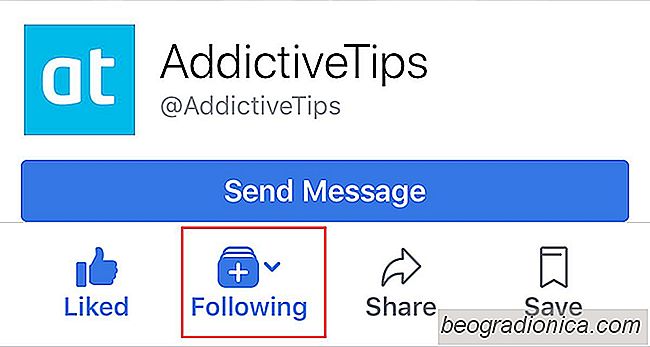
Comment ûˆtre averti lorsqu'une page Facebook est en ligne
Lorsque vos amis Facebook sont mis en ligne, vous recevez une notification. Avec les pages que vous avez aimûˋ, ce n'est pas la mûˆme chose. Si vous avez aimûˋ une page Facebook, vous ne verrez pas tous les messages. Facebook ne vous montre toujours que des messages sûˋlectifs afin d'empûˆcher le spam. Vous devez suivre une page pour obtenir une alerte pour chaque bit d'activitûˋ d'une page.
Comment trouver le parfait traqueur de forme physique qui rûˋpond û vos besoins
Traqueurs d'activitûˋ sont facilement les wearables les plus populaires sur le marchûˋ aujourd'hui. Si vous en achetez un, vous ûˆtes probablement submergûˋ par les choix disponibles. Ce n'est pas seulement un choix entre quelle entreprise faire pour acheter Apple ou Fitbit. Il existe plusieurs modû´les sous une ligne particuliû´re de traqueurs d'activitûˋ avec leur propre ensemble de fonctionnalitûˋs qui compliquent davantage le processus de prise de dûˋcision.